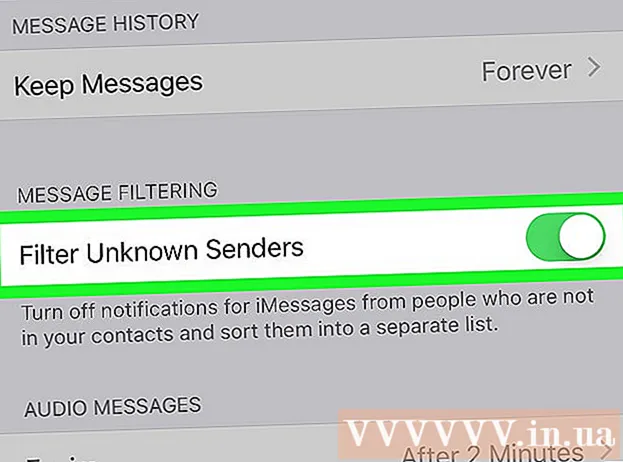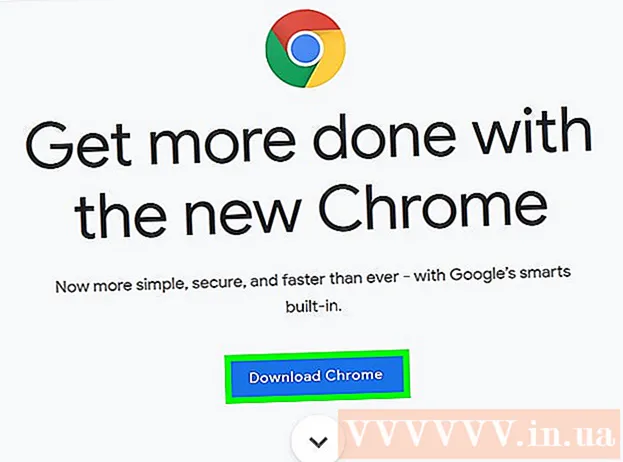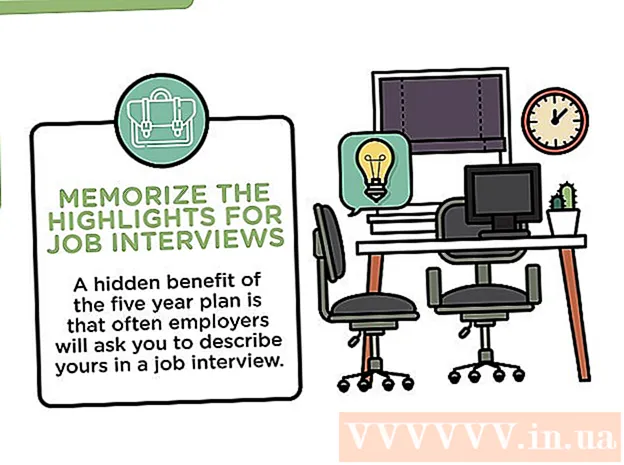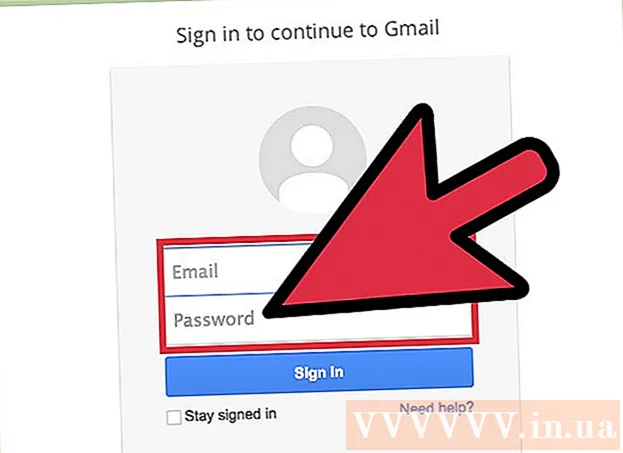مؤلف:
Randy Alexander
تاريخ الخلق:
24 أبريل 2021
تاريخ التحديث:
1 تموز 2024
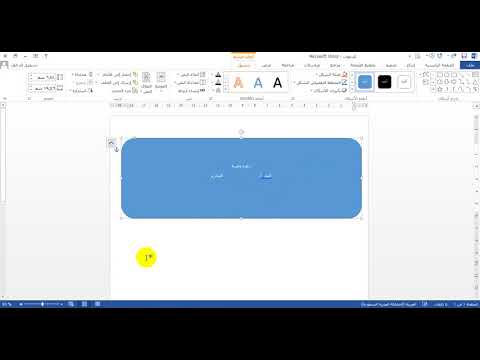
المحتوى
قد ترغب في إرسال دعوات رسمية إلى العائلة والأصدقاء إذا كنت تنوي عقد اجتماع أو احتفال صغير في المنزل أو حفلة عيد ميلاد. يمكن إنشاء هذا النوع من الدعوات مباشرةً في Word. يوفر Microsoft Word خيارًا لإنشاء بطاقات دعوة مخصصة باستخدام مجموعة متنوعة من أدوات التخطيط والقوالب ، ثم طباعتها. لا تساعد فقط في توفير التكاليف ولكن أيضًا تترك انطباعًا شخصيًا عنك.
خطوات
الطريقة 1 من 2: حسب قالب Word
افتح مستند Word جديدًا. انقر نقرًا مزدوجًا فوق رمز اختصار MS Word على سطح المكتب أو قائمة البرامج لتشغيله. يفتح مستند Word جديد بدون محتوى.

افتح خيارات النموذج. انقر فوق "ملف" في الجزء العلوي من شريط الأدوات وحدد "جديد". ستظهر نافذة جديدة بقائمة القوالب في الجزء الأيمن وستظهر معاينة مصغرة للقالب الموجود على اليمين.
حدد "الدعوات" من القائمة المنسدلة. القائمة أبجدية ، لذا فقط قم بالتمرير لأسفل إلى الحرف "I" وانظر. ستعرض الصورة المصغرة في الجزء الأيمن قوالب الدعوة المتاحة.

اختر قالب الدعوة المناسب للمناسبة في الجزء الأيسر. انقر نقرًا مزدوجًا فوق القالب المحدد لفتحه في مستند Word جديد.
نموذج قابل للتخصيص. اعتمادًا على القالب الذي تختاره ، سيتم تضمين النص والرسومات في إطارات النص / الصورة. تابع التعديل بالنقر فوق النص الذي تريد تغييره. تأكد من عرض معلومات الحدث (بما في ذلك اسم الطرف والتاريخ والوقت والموقع وتفاصيل أخرى) بالكامل في الدعوة.
- سيكون لدى معظم القوالب رسومات وأعمال فنية متاحة. يمكنك سحب صورة في أي مكان في القالب لضبطها حسب رغبتك ، أو استبدالها بصورة / فن آخر باستخدام ميزة إدراج صورة في Word.

احفظ الدعوة. بعد التصميم ، احفظ البطاقة بالنقر فوق ملف -> حفظ باسم -> مستند Word 97-2003. حدد مجلدًا لحفظ ملف البطاقة في النافذة المنبثقة "حفظ باسم". بعد إدخال اسم البطاقة كاسم ملف ، انقر فوق "حفظ".- ستكون ملفات البطاقات المحفوظة كمستند Word 97-2003 متوافقة مع جميع إصدارات MS Word. يمكنك الآن طباعة البطاقة على الطابعة المنزلية أو حفظ الملف على محرك أقراص USB محمول ونقله إلى متجر طباعة احترافي.
الطريقة 2 من 2: باستخدام مستند Word فارغ
افتح مستند Word جديدًا. انقر نقرًا مزدوجًا فوق رمز اختصار MS Word على سطح المكتب أو قائمة البرامج لتشغيله. يفتح مستند Word جديد بدون محتوى.
قم بإدراج رسم أو عمل فني. عند إنشاء دعوات على مستند فارغ ، ستتمكن من إطلاق العنان لإبداعك دون التقيد بالرسومات أو العمل الفني المتاح في القالب. لإدراج ملف صورة ، انقر فوق علامة التبويب إدراج في شريط الأدوات العلوي وحدد إما "إدراج قصاصة فنية" أو "إدراج صورة" من الخيارات التي تظهر.
- إذا كان لديك بالفعل الصورة أو الرسم المطلوب على جهاز الكمبيوتر الخاص بك ، فاستخدم ميزة "إدراج صورة". سيتم فتح مستعرض الملفات حتى تتمكن من العثور على الصورة لإدراجها. يستخدم الخيار "إدراج Clip Art" للاختيار من الصور المتوفرة في MS Word. انقر نقرًا مزدوجًا فوق الشكل الذي تريد إدراجه.
- بمجرد إدراجها ، يمكنك سحب الصورة أو العمل الفني في أي مكان على البطاقة ، أو سحب حدود الصورة لتغيير حجمها كما تريد.
أضف نصًا. هناك طريقتان لإضافة نص: استخدام ميزة "مربع نص" أو إدخال المعلومات مباشرة. ستعمل ميزة Text Box على تقييد النص الذي تدخله بالإطارات ، بينما يستخدم خيار الكتابة الحرة الأسطر في المستندات الفارغة.
- لإنشاء مربع نص ، انقر فوق علامة التبويب "إدراج" في الجزء العلوي وحدد "مربع نص". يقع هذا الخيار بين "رقم الصفحة" و "الأجزاء السريعة". بعد ذلك ، اختر نمط Text Box من القائمة المنسدلة وأدخل المعلومات التي تريدها في المربع الذي يظهر في المستند.
- سواء كنت تستخدم مربع النص أو إدخال المعلومات مباشرة ، يمكنك تغيير الخط والحجم والنص الغامق والمائل والمسطّر. يمكنك أيضًا تغيير لون النص باستخدام الخيارات الموجودة في الجزء العلوي ، أسفل علامة التبويب "الصفحة الرئيسية".
- لا تنس تضمين معلومات الحدث الكاملة (بما في ذلك اسم الحزب والتاريخ والوقت والموقع وتفاصيل أخرى) في البطاقة.
احفظ البطاقة. بعد التصميم ، انتقل إلى ملف -> حفظ باسم -> مستند Word 97-2003. حدد المجلد الذي يحتوي على ملف البطاقة في النافذة المنبثقة "حفظ باسم". بعد إدخال اسم لملف البطاقة ، انقر فوق "حفظ".
- ستكون ملفات البطاقات المحفوظة كمستند Word 97-2003 متوافقة مع جميع إصدارات MS Word. يمكنك الآن طباعة البطاقة على الطابعة المنزلية أو حفظ الملف على محرك أقراص USB محمول ونقله إلى متجر طباعة احترافي.